1、打开Flash,选择“ActionScript3.0”,新建一个空白文档。
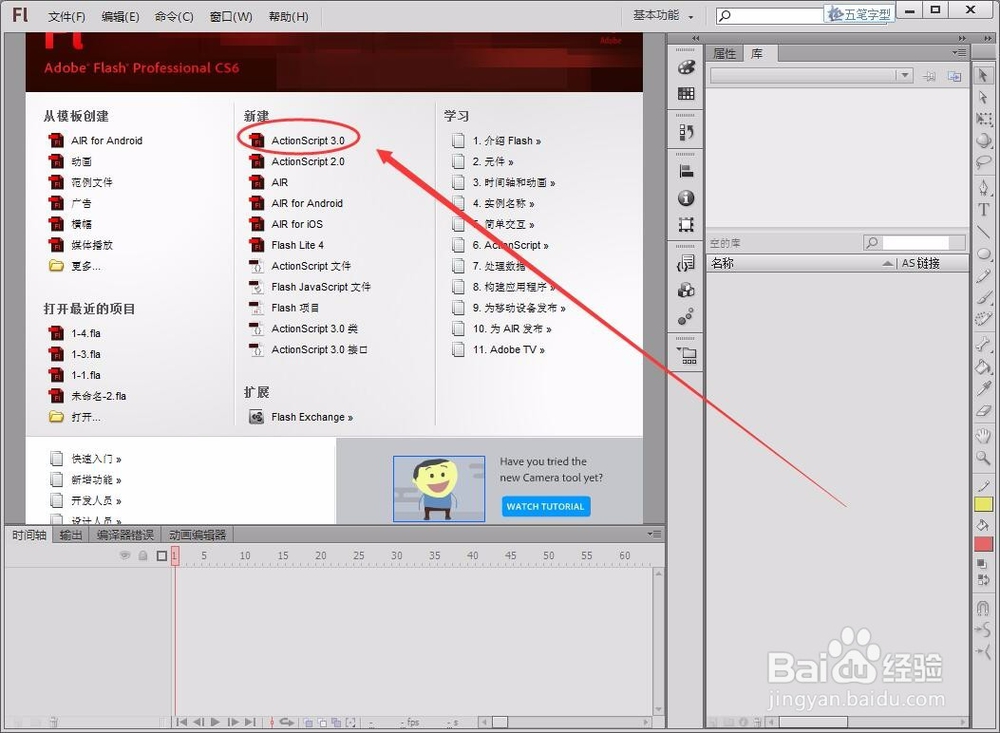
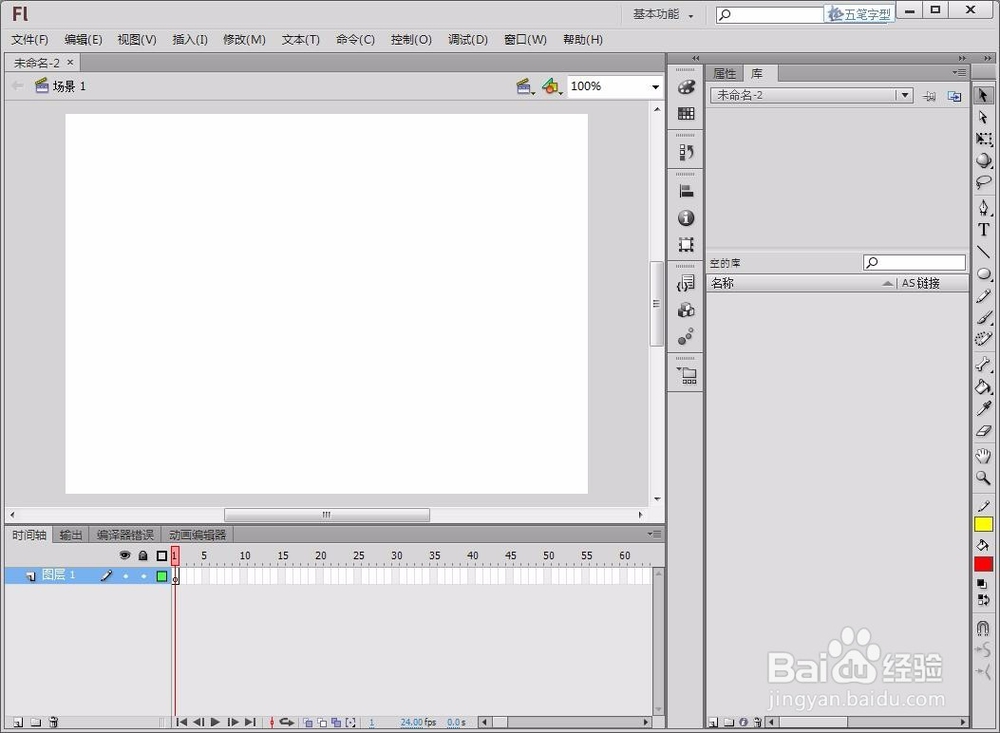
2、选择“插入”---->“新建元件”。
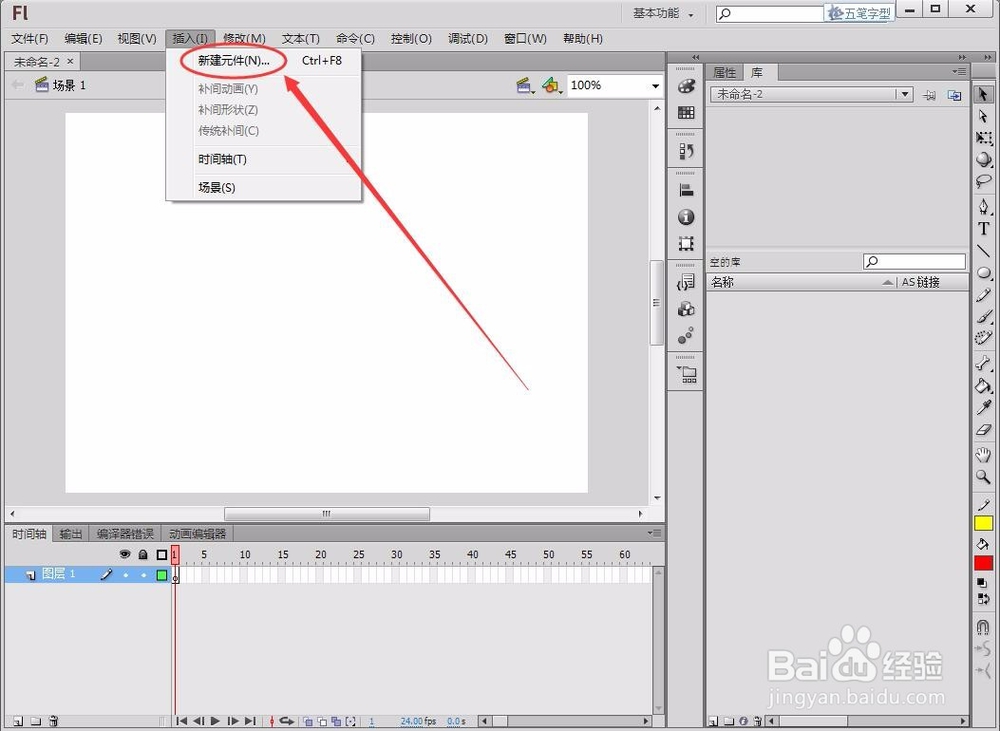
3、创建并制作好元件,本例为“太阳”。

4、方法一:在库面板中,找到“太阳”图形元件,在元件上右击,选择“属性”。(注:“太阳”元件和“太阳”图片的图标是不一样的)
5、在“元件属性”对话框中,单击“类型”-“图形”后面的倒三角。
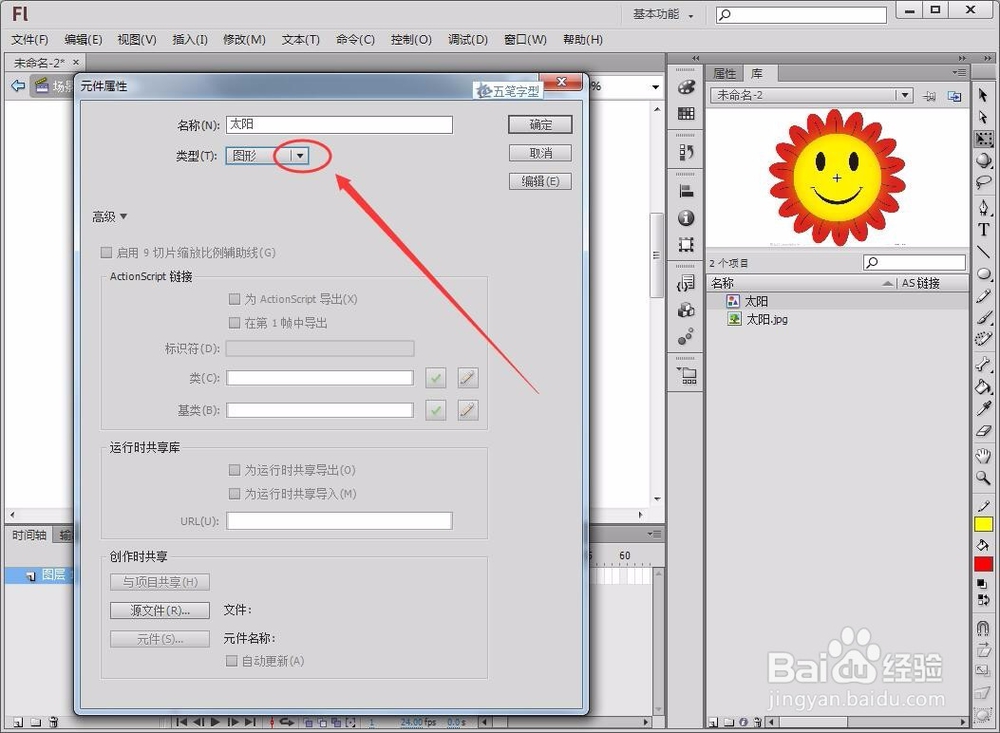
6、在下拉菜单中,选择“影片剪辑”。

7、单击“确定”后,在“库”面板中,可以看到原来的图形元件更改为影片剪辑元件了。


8、方法二:单击“库”面板,在里面找到图形元件,本例为“太阳”。(注:要区分“太阳”元件和“太阳”图片)
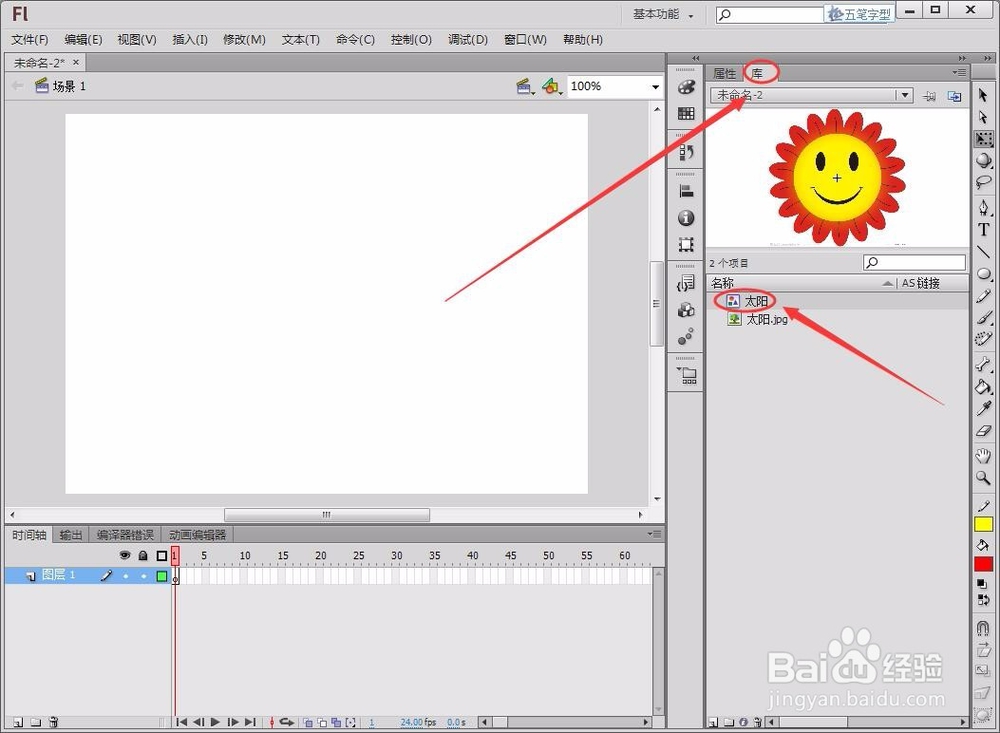
9、将图形元件拖到舞台中,本例中图形元件为“太阳”。
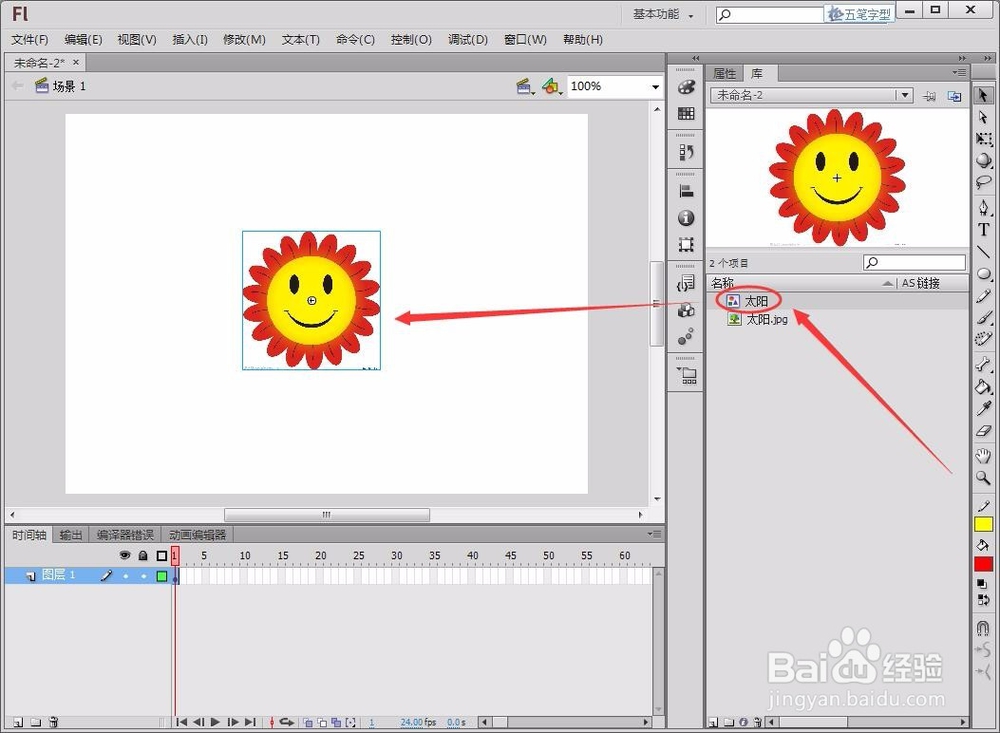
10、选中图形元件,找到“属性”面板并单击。

11、单击“图形”后面的倒三角,选择“影片剪辑”。
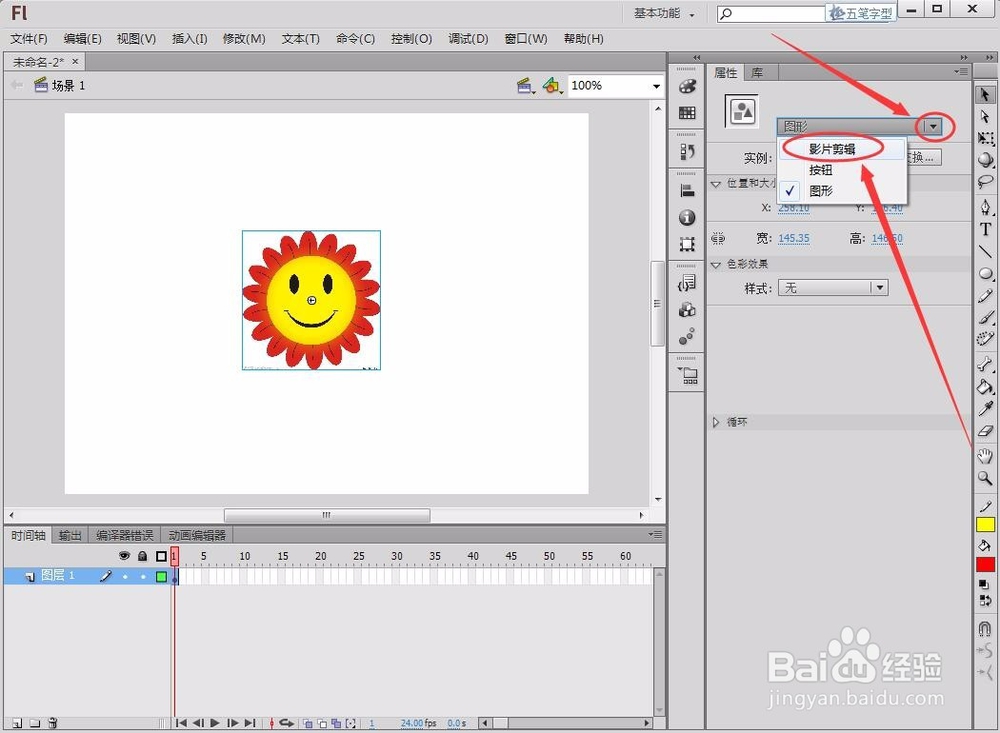
12、注意:方法一把整个图形元件更改为影片剪辑元件,方法二只是把舞台中的对象改为影片剪辑元件。

13、现在你应该会把图形元件更改为影片剪辑元件了吧!还不动手做一下。
